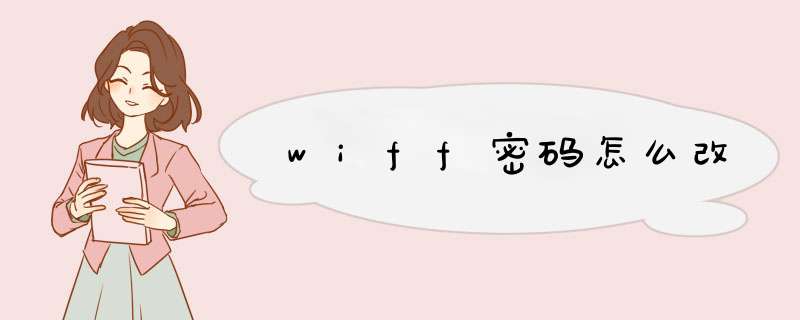
更换Wi-Fi密码前,有两个信息要知道,一个是路由器的管理地址,一个是路由器的管理员密码。地址可以从路由器背面查看,也可以通过已连接的设备上查询。
管理地址查看
最简单方便是查看路由器背面的标签、说明书等。一般管理地址为192.168.0.1或192.168.1.1,也有类似网址的管理地址。如下图中:
tplogin.cn
就是这台路由器的管理地址;
已连接无线设备上的苹果手机,点击设备-无线局域网-点击ⓘ-路由器,如下图中路由器中192.168.0.1就为路由器的管理地址;
安卓手机比苹果手机多几步,点击设置-WLAN-点击已连接的网络-IP设置-选择静态,就能看到路由器的地址,具体如下图中4个步骤;
电脑通过命令查看,如按“WINDOWS键+R”输入CMD-回车-输入ipconfig,如下图中默认网关就为路由器的管理地址;
电脑通过网卡来查看,点击右下角网线-打开网络和共享中心-点击连接的网络-详细信息,默认网关为路由器的管理地址,如下图中5步。
设置路由器
管理员密码一般与Wi-Fi密码一致,打开手机或电脑的浏览器,输入管理地址、密码,打到无线网络设置,重新设置无线密码即可。
更改无线密码,主要要知道路由器的管理地址,管理员密码,登录后找到无线设置建行更改即可,如果与手机APP绑定,也可以通过APP来更改。
首先,需要准备一台带无线功能的路由器,接下来开始设置。在设置前,必须要准备一条打印线,并连接到计算机上。
1.首先放入随机附送的光盘驱动。
2.点击“开始和连接”。
3.点击“安装”。
4.点击“无线 /网络连接”。
5.点击“轻松设置 WiFI”。(注:有提示临时借助 USB线设置无线连接。也就是说必须要插 USB打印线才能设置。所以开始的时候要准备条 USB线)这时候会出现 EpsonNet Setup这个对话框。
6.点击“下一步”。这时会看已经连接好的打印机了。如果没有看到,那就要看看你的打印线是不是有问题了。
7.选择打印机,点击“下一步”。
8.这是搜索到 WIFI热点。DD-WRT是我的路由器,选择了热点就点击“下一步”。
9.由于我的无线路由加了密码,所以要输入安全密钥( L358支持 WAP/WAP2个人),输入密码后,点击“下一步”。
10.这时候连接无线热点,当连接成功后,就可以点击“下一步”。
11.当连接成功后,提示设置打印机 IP地址。有自动和手动,跟计算机设置IP地址一样。由于我开启了DHCP服务,所以选择了自动。点击“下一步”。
12.这时完成驱动程序设定,点击“下一步”。
13.点击“结束”。或者点击“打印测试页”,看看是不是应连接成功了。回到我的无线路由里,看看我的无线路由 IP地址池里有没有打印机就完成了。
【路由器的pin码】
1、每个路由器是pin码都不一样。
2、默认的pin码在路由器的背面能查看的。
3、进入路由器,也可以在路由器的qss或wps功能里查询到。
4、路由器的pin码是qss快速连接功能的识别码。在win7下设置路由器的时候要求pin码,也是一种识别验证路由器的方式。
5、设置非常复杂的无线密码,每次有设备加入无线网络的时候,输入密码是很麻烦的。这就可以通过输入8位的pin码,路由器识别后就允许加入网络了,相当于输入了无线密码。
QSS又称快速安全设置。QSS快速安全设置功能,配合具有QSS或WPS功能的无线网卡使用时,只需分别按下路由器和网卡上的QSS快速安全按钮,或在电脑上输入路由器PIN码,即可完成比传统WEP加密更安全的WPA2级别的无线安全连接,不需要再记忆复杂的密码。通过按下无线路由和无线网卡上的QSS按钮,即可自动建立WPA2级别的安全连接,无需在路由器或网卡管理软件的界面上进行繁琐的设置,大大简化无线安全设置的 *** 作。
WPS(Wi-Fi保护设置)(有的叫做AOSS、有的叫做QSS,不过功能都一致。)WPS可以帮助客户端用户自动配置网络名(SSID)及无线加密密钥。对于普通用户来说,无需了解SSID和安全密钥的概念就能实现安全连接;而且用户的安全密钥不可能被外人破解,因为它是随机产生的;最重要的是用户无需记忆冗长的无线加密密码,避免了忘记密码的麻烦。
欢迎分享,转载请注明来源:内存溢出

 微信扫一扫
微信扫一扫
 支付宝扫一扫
支付宝扫一扫
评论列表(0条)